이 블로그도 그렇고 블로그의 문장을 긁어 갈 수 없게 마우스 우클릭 금지(복사 방지)가 설정되어 있는 경우, 크롬 확장프로그램에 우클릭 금지를 해제하는 프로그램이 있긴 하지만, 어쨌든 크롬 브라우저 자체에서 우클릭 금지 설정해 놓은 것을 해제하는 방법을 혹시 누구 앞에서 보여준다면 컴퓨터 무지 잘하는 사람처럼 보일지도 모른다 ㅎㅎ
아무튼 알쓸살잡, 알아두면 쓸모 살짝 있는 잡식,

1. 크롬 브라우저 우상단에 세로로 점 세 개 표시된 곳 클릭

2. 점 세개 표시를 누르면 팝업이 펼쳐지는데 여기에서 '도구 더 보기' 클릭
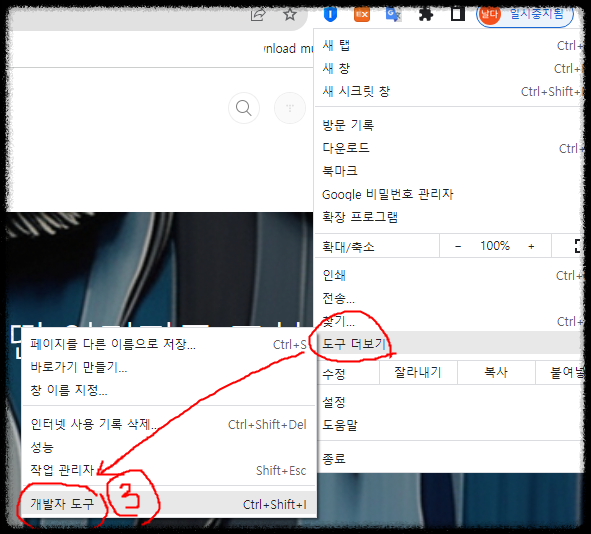
3. 도구 더보기 누르면 펼쳐지는 팝에서 '개발자 도구'클릭

4. 개발자 도구 클릭하면 위와 같은 창이 열리는데 우 상단에 기어모양 클릭

5. 기어모양 클릭하면 환경설청 창이 뜨는데 아래로 쭉 내림

6. 내리다 보면 하단부에 디버거 항목이 나오고 '자바스크립트 사용 중지'가 체크 해제된 상태로 있음

7. 자바스크립트 사용 중지를 '체크'로 함(다시 말해서 마우스 우클릭 금지 자바스크립트를 중지시킨다.)

8. 오른쪽에 있는 창을 닫지 말고 왼쪽의 페이지에 해당 부분 텍스트 위에 마우스를 갖대 대고 긁어보면 선택이 됨.
CTRL+C, CREL+V
끝..
'궁금풀이' 카테고리의 다른 글
| 스마트워치의 산소포화도 측정: 원리, 해석, 그리고 그 의미 (0) | 2023.09.06 |
|---|---|
| 스마트워치로 혈압 측정? 그 원리, 가능성, 그리고 한계까지 알아보기 (2) | 2023.09.05 |
| 무언의 강력함: 비언어적 커뮤니케이션으로 인간관계를 더욱 강화하는 방법 (0) | 2023.09.03 |
| 첫 인상의 영향력: 심리학 연구를 통한 깊이 있는 탐색 (0) | 2023.09.02 |
| 웃음의 힘: 첫인상 형성에서 웃음이 차지하는 놀라운 역할과 그 가치 (0) | 2023.09.02 |



